Запис дисків у Windows 7

Операційна система Windows 7 містить вбудовану підтримку запису дисків, тому, щоб зрідка щось скинути на диск, не обов'язково встановлювати додаткове програмне забезпечення. Як і практично будь-яке інше вбудоване програмне засіб від Microsoft, воно не може похвалитися надмірною функціональністю, але при цьому є досить самодостатнім.
І так .., запис дисків в windows 7 стандартними засобами операційки - як це? Насправді все дуже просто! Щоб записати диск вам знадобиться тільки «Провідник». Виберіть файл або папку, яку необхідно помістити на диск, натисніть праву кнопку миші і в спадному пункті «Надіслати» виберіть «DVD дисковод».
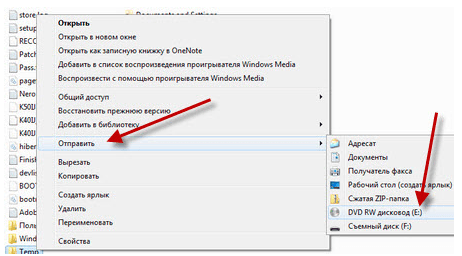 Запис дисків у windows 7
Запис дисків у windows 7
Після ваших дій вибрані файли і папки будуть поміщені в спеціально створену системою тимчасову папку. Зручність подібного методу полягає в можливості вибору папок для запису знаходяться де завгодно: вам не доведеться заздалегідь самостійно їх збирати в одному місці.
Після того, як всі необхідні файли були додані, вставте чистий компакт-диск в привід, що пише, відкрийте вікно диска в приводі провідником і натисніть на панелі зверху кнопку «Записати файли на диск». У вікні, вам буде запропоновано вибрати один з двох способів використання диска: як флеш-накопичувач USB або для використання з програвачем CD / DVD.
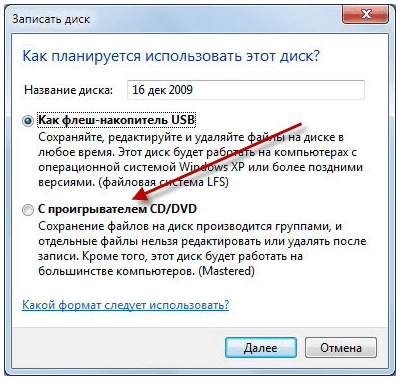 Запис дисків у windows 7
Запис дисків у windows 7
Короткий опис відмінностей даних варіантів можна прочитати прямо в цьому ж вікні під кожним з них. Якщо передбачається використовувати даний диск на комп'ютерах під управлінням Windows, то вибір першого варіанту є найбільш зручним, що дозволяє працювати з файлами на компакт-диску точно так же, як і на будь-якому іншому накопичувачі, проте другий варіант допоможе уникнути проблем із сумісністю - такий диск прочитає де завгодно.
Після натискання кнопки «Далі» почнеться форматування диска (його повне очищення і підготовка до використання) і безпосередньо сам запис на диск, яка займе якийсь час.

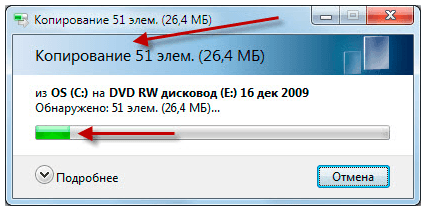
Після завершення процесу запису диска на файлову систему LFS (якщо ви вибирали спосіб використання диска як флеш-накопичувач) і перед початком його використання на інших комп'ютерах, диск потрібно завершити сеанс роботи з диском. Дана процедура виконується автоматично при добуванні диска з висновком відповідного повідомлення, проте надійніше за все її робити вручну, для чого:
- виберіть пристрій запису;
- натисніть кнопку «Закінчити розмову» на панелі інструментів провідника Windows;
- дочекайтеся закінчення процедури.
Якщо ви забули закрити сеанс роботи з диском, отформатированном в файлову систему LFS і витягли його, не переживайте - дану операцію можна зробити в будь-який час, але обов'язково до використання цього диска на іншому комп'ютері. При цьому варто знати, що кожне закриття «з'їдає» на диску приблизно 20 Мб вільного місця.
У будь-якому випадку, розширеного контролю над записом будь-якої інформації на дисковий носій, через провідник windows 7 у вас не буде. Це стандартна програма виндовс і це треба розуміти! Для повного управління процесом запису з різними регулюваннями швидкості і додатковими параметрами запису і перевірок вам необхідна більш потужна програма, призначена для цих цілей. У приклад можу поставити Nero, відео урок про яку розміщено абзацом вище. В уроці описаний процес швидкого запису дисків в програмі Nero.



